电脑文件夹的误删除是我们在日常使用中经常遇到的问题之一。当我们不小心删除了重要的文件夹时,往往会感到焦虑和困惑。但是,只要采取正确的方法,我们仍然有机会将被删除的文件夹成功恢复。本文将介绍如何通过从垃圾箱恢复被删除的文件夹,帮助读者解决此类问题。
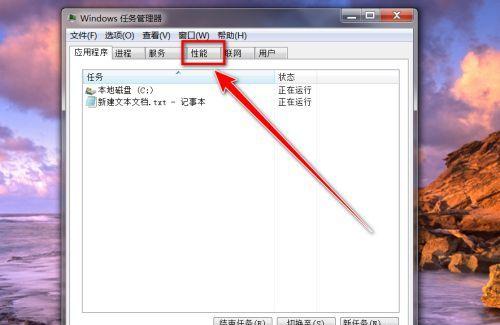
定位垃圾箱的位置及打开方式
在开始恢复被删除的文件夹之前,我们首先需要知道垃圾箱在电脑中的位置,并了解打开垃圾箱的方式。通常,垃圾箱会显示在桌面上,我们只需双击桌面上的“垃圾箱”图标即可打开。
检查垃圾箱中是否存在被删除的文件夹
打开垃圾箱后,我们需要仔细检查其中是否存在被删除的文件夹。在垃圾箱中,文件夹可能会以原有的名称显示,也可能被压缩成一个zip文件。点击文件夹或zip文件,可以预览文件夹内的内容。
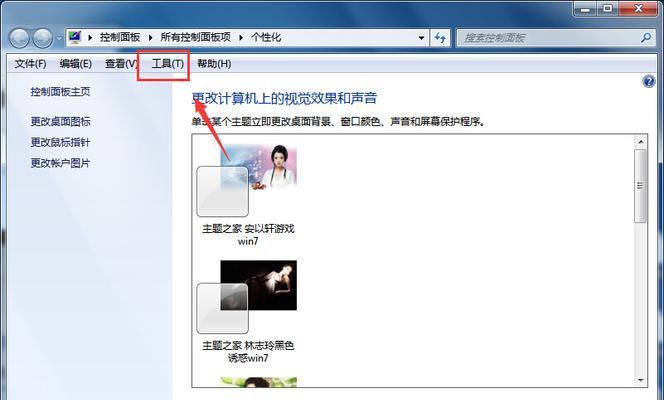
恢复被删除的文件夹到原始位置
如果在垃圾箱中找到了被删除的文件夹,我们可以右键点击该文件夹,并选择“还原”选项。系统会将该文件夹恢复到其原始位置,即被删除之前的目录中。
搜索电脑中的备份文件
有些情况下,我们可能会在电脑的其他位置找到被删除文件夹的备份。例如,一些应用程序可能会自动创建文件夹的备份,以便在需要时进行恢复。我们可以通过在电脑中搜索关键词来查找这些备份文件。
使用专业数据恢复软件
如果无法从垃圾箱或备份中找到被删除的文件夹,我们可以考虑使用专业的数据恢复软件。这些软件能够通过扫描计算机的硬盘,找回被删除的文件夹及其内部的文件。常见的数据恢复软件包括Recuva、EaseUSDataRecoveryWizard等。
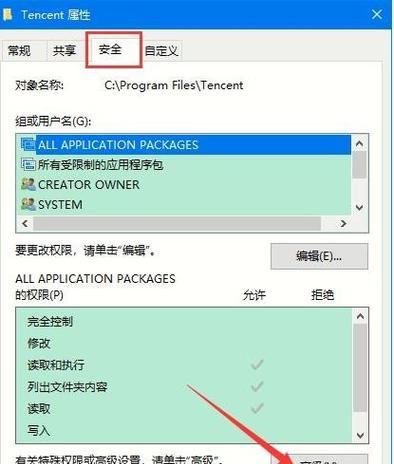
下载并安装选定的数据恢复软件
在选择了合适的数据恢复软件后,我们需要前往官方网站下载并安装该软件。确保下载软件的版本与操作系统相匹配,并遵循软件安装向导的指示进行安装。
启动数据恢复软件并选择恢复模式
安装完毕后,我们需要启动数据恢复软件,并选择适合的恢复模式。一般来说,软件会提供多种恢复模式,如快速扫描、深度扫描等。根据实际情况选择相应的恢复模式。
选择被删除的文件夹所在的磁盘
在选择恢复模式后,软件会列出计算机中的所有磁盘。我们需要选择被删除文件夹所在的磁盘,然后点击“下一步”继续。
扫描选定的磁盘
一旦选择了恢复目标磁盘,我们可以点击“开始扫描”按钮,让软件对该磁盘进行全面扫描。扫描时间将取决于磁盘的大小和性能。
在扫描结果中找到被删除的文件夹
扫描完成后,软件会列出所有找到的被删除文件夹和文件。我们可以通过文件夹的名称、大小、修改日期等信息来定位目标文件夹。
选择并恢复被删除的文件夹
在找到目标文件夹后,我们可以选中该文件夹,并选择恢复的目标位置。为避免覆盖现有文件,最好选择一个新的目录来保存恢复的文件夹。
等待恢复过程完成
恢复过程可能需要一些时间,具体时间取决于文件夹的大小和计算机的性能。在恢复过程中,我们应保持耐心,并确保电脑处于稳定状态。
验证恢复的文件夹和文件
恢复完成后,我们需要验证被恢复的文件夹和文件是否完整。打开恢复的文件夹,逐个查看其中的文件,确保没有丢失任何重要的内容。
备份恢复的文件夹
为了避免再次丢失文件夹,我们应该及时备份恢复的文件夹。可以将其复制到外部存储设备或云存储中,确保数据的安全性和可靠性。
通过从垃圾箱恢复被删除的文件夹,我们可以解决因误操作而导致的文件丢失问题。在日常使用电脑时,我们应当养成定期备份重要文件的习惯,并谨慎处理文件删除操作,以避免数据的不可逆丢失。
























